
ஆதாரம்: ஹைபர்டெக்சுவல்
ஃபோட்டோஷாப்பில், நீங்கள் மொக்கப்களை உருவாக்குவது மட்டுமல்லாமல், உங்கள் வசம் பல்வேறு பிழைகளை சரிசெய்ய உதவும் பல்வேறு வகையான கருவிகளையும் செய்யலாம், குறிப்பாக படங்கள் வெளிப்படும் போது.
இப்போதெல்லாம், சத்தத்தை அகற்ற நிறைய நிரல்களும் மென்பொருள்களும் உள்ளன, ஆனால் Photoshop பல காரணங்களுக்காக இரைச்சலைக் குறைக்க மிகவும் பயனுள்ள திட்டம்:
- Camera Raw மூலம் மேம்பட்ட இரைச்சல் குறைப்பை ஒருங்கிணைக்கிறது.
- வெளிப்புற செருகுநிரல்களைப் பயன்படுத்த உங்களை அனுமதிக்கிறது.
- இது மேம்பட்ட நுட்பங்களைச் செய்வதற்கான வாய்ப்பை வழங்குகிறது.
- அமைப்புகளைத் தேர்ந்தெடுத்துப் பயன்படுத்த உங்களை அனுமதிக்கிறது.
அனைத்து நன்மைகளிலும், சரிசெய்தல்களை உள்நாட்டில் பயன்படுத்த முடியும் என்பது மிக முக்கியமானது, ஏனெனில், சரிசெய்தல் மற்றும் முகமூடிகள் மூலம், ஃபோட்டோஷாப்பில் சத்தத்தை வேறு எந்த நிரலையும் விட மிகவும் குறிப்பிட்ட வழியில் சரிசெய்ய முடியும். இந்த கட்டுரை முழுவதும், நீங்கள் பற்றிய அனைத்து விவரங்களையும் அறிந்து கொள்ள முடியும் போட்டோஷாப்பில் சத்தத்தை குறைப்பது எப்படி அடிப்படை முதல் மேம்பட்டது வரை அனைத்து செயல்பாடுகளையும் நுட்பங்களையும் நடைமுறையில் வைக்க முடியும்.
நாங்கள் ஆரம்பித்துவிட்டோம்
போட்டோஷாப் அறிமுகம்
டுடோரியலில் நுழைவதற்கு முன், நீங்கள் இந்த உலகில் புதிய நபராக இருந்தால், உங்களுக்கு ஃபோட்டோஷாப் உலகத்தை சுருக்கமாக அறிமுகப்படுத்தப் போகிறோம்.
ஃபோட்டோஷாப் என்பது நன்கு அறியப்பட்ட படம் மற்றும் புகைப்பட எடிட்டிங் கருவியின் பெயர், இது புகைப்படங்களை மீட்டெடுக்கவும் தொழில்முறை மாண்டேஜ்களை உருவாக்கவும் கணினியில் பயன்படுத்தப்படும் ஒரு நிரலாகும், இருப்பினும் இது குறுகிய காலமாக இந்தத் துறையில் பரிசோதனை செய்து வரும் பயனர்களுக்கும் அணுகக்கூடியது. .
இது நிறுவனத்தால் உருவாக்கப்பட்ட ஒரு கருவியாகும் அடோப் சிஸ்டம்ஸ், விண்டோஸ் மற்றும் மேக் ஓஎஸ் இரண்டிலும் யார் வேண்டுமானாலும் போட்டோஷாப்பைப் பயன்படுத்தலாம். தற்போது, எந்தவொரு மார்க்கெட்டிங் குழுவின் அத்தியாவசிய கூட்டாளிகளில் இதுவும் ஒன்றாகும், குறிப்பாக படைப்புக் கிளையில், எந்தவொரு கிராஃபிக் பொருட்களையும் ஒப்பீட்டளவில் எளிதாக உருவாக்குவதற்கான திறனைக் கொடுக்கிறது. இதற்கு சில கற்றல் தேவைப்படுகிறது, ஆனால் அதன் சாத்தியங்கள் கிட்டத்தட்ட முடிவற்றவை.
பிரபலமான GIMP கருவியான ஃபோட்டோஷாப் போலல்லாமல், இது ஒரு கட்டண பயன்பாடு ஆகும். இதைப் போலல்லாமல், இது ஒரே தரம் அல்லது அதே வசதிகளை வழங்காமல் இருக்கலாம், ஆனால் இது பல்வேறு துறைகளில் மிகவும் தீர்மானிக்கப்படுகிறது. ஃபோட்டோஷாப் தொழில்முறை துறையில் சிறப்பாக பொருந்துகிறது, அதே நேரத்தில் ஜிம்ப் அமெச்சூர்களுக்கு மிகவும் செல்லுபடியாகும்.
வண்ண வரம்புடன் தானியத்தை குறைக்கவும்
இந்த முறை பல ஆண்டுகளாக உள்ளது மற்றும் இன்னும் பயனுள்ளதாக உள்ளது. நாம் மறந்துவிடலாம் என்பது உண்மைதான் வண்ண வரம்பு மற்றும் ஒளிர்வு முகமூடிகளை சரியாகவும் துல்லியமாகவும் செய்ய பந்தயம் கட்டவும். ஆனால் நீங்கள் அவற்றை உருவாக்க வேண்டும் அல்லது அவர்களுடன் பணிபுரிய அனுமதிக்கும் பேனலைக் கண்டறிய வேண்டும். இது நிரலுடன் ஒவ்வொருவரின் திறமையைப் பொறுத்தது. நான் சொல்லும் விதம் ஒரு வசீகரம் போல் வேலை செய்கிறது என்று உறுதியளிக்கிறேன். மேலும் ஒவ்வொருவரும் தனிப்பயனாக்க வீட்டின் பிராண்டைச் சேர்க்கலாம்.
ஆரம்பிக்கலாம்.
1 படி
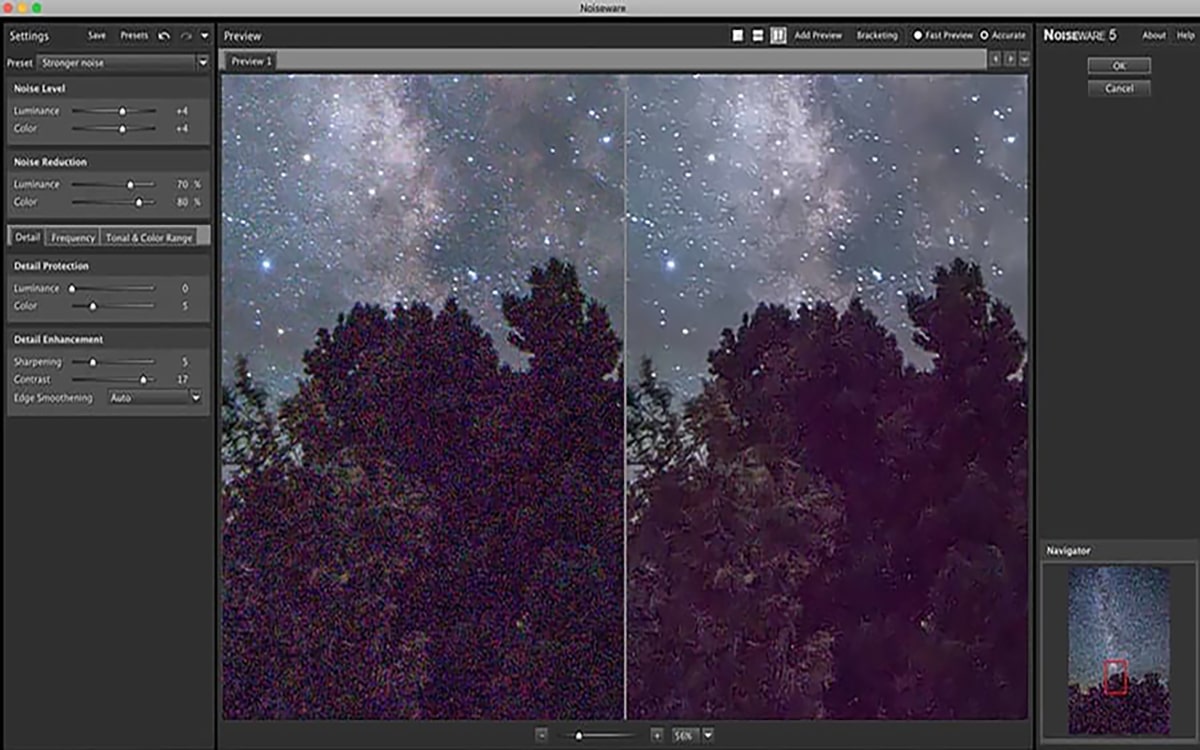
ஆதாரம்: பிடிப்பு
முதலில், கோப்பை வெளிப்படுத்துகிறோம் ரா எங்கள் வழக்கமான பணிப்பாய்வுகளுடன் ACR. நாம் விரும்பினால், இந்த சொருகியில் சத்தத்தைக் கட்டுப்படுத்தலாம், ஆனால் அது கூர்மை இழப்பை ஏற்படுத்துவதால், இயல்புநிலை அளவுருக்களை விட்டுவிடுவது சிறந்தது என்று நினைக்கிறேன். புகைப்படம் எடுப்பதை அறிவார்ந்த பொருளாகத் திறக்கிறோம், இல்லையெனில் அது எப்படி இருக்கும்.
நீங்கள் மூன்று வெவ்வேறு அடுக்குகளை உருவாக்க வேண்டும். ஒன்றில் சிறப்பம்சங்கள் மட்டுமே இருக்கும், மற்றொன்று நிழல்களைக் கொண்டிருக்கும், கடைசியில் மிட்டோன்கள் இருக்கும். எனவே ஒவ்வொன்றிலும் வெவ்வேறு தீவிரத்தன்மை கொண்ட இரைச்சல் குறைப்பைப் பயன்படுத்தலாம்.
லெட்ஸ் தேர்வு> வண்ண வரம்பு> நிழல்கள். இவ்வாறு, ஹிஸ்டோகிராமின் இடது பகுதியில் உள்ள பிக்சல்களைத் தேர்ந்தெடுக்கிறோம். நாம் விளையாட வேண்டும் சகிப்புத்தன்மை சுமார் 50 மற்றும் ரங்கோ நமக்குத் தேவையானதைத் தேர்ந்தெடுக்க சுமார் 128.
இப்போது நாங்கள் போகிறோம் தேர்ந்தெடு> மாற்று> இறகு> 2 பிக்சல்கள்.
திருத்து> நகலெடு.
அடுக்கு> புதிய> அடுக்கு.
திருத்து> ஒட்டு.
இந்த கடைசி ஐந்து படிகளை இன்னும் இரண்டு முறை செய்ய வேண்டும்: சிறப்பம்சங்கள் மற்றும் மிட்டோன்களுடன். மற்றும் எப்போதும் இருந்து தொடங்குகிறது வண்ண வரம்பு.
நாம் இந்த புள்ளியை அடைந்தவுடன், நாம் சாளரத்தில் இருக்கிறோம் கவர்கள் நான்கு அடுக்குகள். அசல் ஸ்மார்ட் பொருள் மற்றும் மூன்று அடுக்குகள் நிழல்கள், விளக்குகள் y நடுத்தர டோன்கள். இப்போது ஒவ்வொரு அடுக்கிலும் உள்ள இரைச்சலை பொருத்தமான அளவுருக்கள் மூலம் சரிசெய்ய முடியும்.
2 படி
இந்தப் பணிகளுக்கான சிறந்த வடிகட்டி இன்னும் உள்ளது வடிகட்டி> சத்தம்> சத்தத்தைக் குறைக்கவும். பின்வரும் அளவுருக்களின்படி பொருத்தமான சரிசெய்தல்களை நாங்கள் உருவாக்கிய மூன்று அடுக்குகளில் ஒவ்வொன்றையும் கொடுக்க வேண்டும்:
தீவிரம் வடிகட்டியின் செயல்பாட்டை நிறைவேற்றுகிறது, அகற்று ஒளிர்வு சத்தம். இல் நிழல்கள் நான் வழக்கமாக அதை அதிகபட்ச மதிப்புக்கு உயர்த்துவேன்.
விவரங்களை வைத்திருங்கள் சொன்னதைச் சரியாகச் செய்கிறது. நீங்கள் விளைவு விரும்பினால் தீவிரம் இது முற்றிலும் தெரிகிறது, நீங்கள் அதை 0 இல் விட்டுவிடுகிறீர்கள், நீங்கள் எதையும் கவனிக்க விரும்பவில்லை என்றால், அதை 100 ஆக உயர்த்துகிறீர்கள்.
வண்ண இரைச்சலைக் குறைக்கவும் அவருடன் வேலை குரோமினன்ஸ் சத்தம் இது அதிர்ஷ்டவசமாக எடிட்டரில் அகற்றப்பட்டிருக்கும் ரா இயல்புநிலை அளவுருக்களுடன். நாம் அதை கொஞ்சம் அல்லது ஒன்றும் தொட வேண்டும்.
விவரங்களில் கவனம் செலுத்துங்கள் படத்தின் கூர்மையை பாதுகாக்க மற்றும் வடிகட்டியின் விளைவை எதிர்க்க முயற்சிக்கும் ஒரு unsharp மாஸ்க் ஆகும். அடோப் கூட கூர்மையற்ற முகமூடியை சிறப்பாகப் பயன்படுத்த பரிந்துரைக்கிறது.
இயல்புநிலை jpeg ஐ அகற்று நாங்கள் TIFF அல்லது PSD உடன் பணிபுரிந்தால் அதைப் பயன்படுத்த மாட்டோம்.
நாம் வேலை செய்தால் மேம்பட்ட பயன்முறை ஒவ்வொரு RGB சேனலிலும் தீவிரத்தை ஒழுங்குபடுத்துவதற்கான வாய்ப்பு எங்களிடம் இருக்கும்.
சத்தத்தை குறைக்க மற்ற வழிகள்
சத்தத்தைக் குறைப்பதற்கான மற்றொரு வழி:
- அடோப் கேமரா ரா: இந்த அடோப் புரோகிராம்கள் இரைச்சலைக் குறைக்கும் அதே அல்காரிதத்தைப் பயன்படுத்துவதால், லைட்ரூமில் செய்வது போலவே அடோப் கேமரா ரா மூலம் போட்டோஷாப்பில் சத்தத்தைக் குறைக்கலாம்.
இதைச் செய்ய, விவரக் குழுவில் பின்வரும் அமைப்புகளை நாங்கள் வைத்திருப்போம்:
- சத்தம் குறைப்பு ஒளிர்வு Adobe Camera Raw இல்: ஒளிர்வு சரிசெய்தல், ஒளிர்வு விவரம் மற்றும் ஒளிர்வு மாறுபாடு ஆகியவற்றின் மூலம் ஃபோட்டோஷாப்பில் ஒளிர்வு இரைச்சலைக் குறைக்கலாம்.
- சத்தம் குறைப்பு நிறம் Adobe Camera Raw இல்: வண்ண ஸ்லைடர்கள், வண்ண விவரங்கள் மற்றும் வண்ண மென்மை ஆகியவற்றின் மூலம் ஃபோட்டோஷாப்பில் வண்ண இரைச்சலை அகற்றுவோம்.
- குறைப்பு வடிகட்டி ஃபோட்டோஷாப்பில் இரைச்சல் குறைப்பு: இந்த எதிர்ப்பு இரைச்சல் வடிகட்டி, கேமரா ரா / லைட்ரூம் குறைப்பு போன்ற ஃபோட்டோஷாப்பில் இரைச்சலைக் குறைக்க உதவும்.மேலும், இந்த மாட்யூல் ஃபோட்டோஷாப்பில் சத்தத்தைக் குறைக்க உதவுகிறது.
- செருகுநிரல்கள் மற்றும் நீட்டிப்புகள் ஃபோட்டோஷாப்பில் இரைச்சலைக் குறைக்க: நீட்டிப்புகள் பிரிவில், நம்மை அனுமதிக்கும் மூன்றாம் தரப்பு செருகுநிரல்களை நாம் கட்டமைக்கலாம் ஃபோட்டோஷாப்பில் சத்தத்தை அகற்றவும், Luminar, Noiseware, Dfine 2, Noise Ninja மற்றும் பிற செருகுநிரல்கள் போன்றவை ஃபோட்டோஷாப்பில் இரைச்சலைக் குறைக்க சிறந்த செருகுநிரல்கள் என்ற பிரிவில் பின்னர் பார்ப்போம்.
- ஸ்மார்ட் பொருட்களைப் பயன்படுத்துதல்: இந்த அமைப்பின் மூலம், ஒரே குணாதிசயங்களைக் கொண்ட பல படங்களைப் பயன்படுத்தி ஃபோட்டோஷாப்பில் சத்தத்தை அகற்றலாம். ஃபோட்டோஷாப்பில் ஒலியைக் குறைக்கும் நுட்பங்களில் இதுவும் ஒன்றாகும்.
குறைப்பு நுட்பங்கள்
இரைச்சலை அகற்றுவதற்கான வெவ்வேறு விருப்பங்களை நாங்கள் பெற்றவுடன், சிறப்பாகச் சுருக்கமாகக் கூறினால், ஃபோட்டோஷாப்பில் சத்தத்தை அகற்றுவதற்கான சிறந்த நுட்பங்கள் இவை, அதாவது, நீங்கள் ஒரு சிறந்த வளர்ச்சியைப் பெறக்கூடிய அந்த நுட்பங்கள்.
- ஒரு செய்ய கலத்தல் ஃபோட்டோஷாப்பில் இரைச்சலைக் குறைக்க, ஸ்டார்டர் கேமராக்கள் மூலம் சத்தத்தை அகற்றுவதற்கான சிறந்த நுட்பங்களில் ஒன்றாகும்.
- ஒரு செய்ய மலை போல குவிந்துள்ளது ஸ்மார்ட் பொருள்கள் மூலம் சத்தத்தை குறைக்க.
- பயன்படுத்தவும் சத்தம் குறைப்பு தேர்ந்தெடுக்கப்பட்ட Adobe Camera Raw.
- டாஷ்போர்டைப் பயன்படுத்துதல் வடிகட்டி -> சத்தம் -> சத்தத்தைக் குறைக்கவும் தேர்ந்தெடுக்கப்பட்ட.
- ஒரு பயன்படுத்த சொருகு தேர்ந்தெடுக்கப்பட்ட முகமூடிகள் மூலம் பயன்படுத்தப்படும்.
- உருவாக்க ஒளிர்வு முகமூடிகள் குறிப்பிட்ட பகுதிகளில் சத்தம் போடுவதற்கு.
நான் எப்போது சத்தத்தை குறைக்க வேண்டும்
நீங்கள் எந்த நேரத்திலும் ஃபோட்டோஷாப்பில் இரைச்சலைக் குறைக்கலாம், படத்தை மையப்படுத்துவதற்கு முன்பு, உங்கள் பணிப்பாய்வுகளின் தொடக்கத்தில் முக்கிய இரைச்சல் குறைப்பு செய்யப்படுவது நல்லது.
படத்தில் ஏற்கனவே பின்னணி இரைச்சல் இருந்தால், நாங்கள் எங்கள் பணிப்பாய்வு தொடங்கும் போது, கவனம், பிரகாசம், மாறுபாடு மற்றும் வண்ண சரிசெய்தல்களைப் பயன்படுத்துகிறோம், இது பெரும்பாலும் தானியங்கள் மிகவும் தெளிவாகத் தெரியும், குறிப்பாக நிழல்கள் மற்றும் பகுதிகளில் குறைவாக வெளிப்படும்.
உங்கள் பணிப்பாய்வு ஆரம்பத்தில் மிதமான குறைப்பைப் பயன்படுத்துவதே எங்கள் ஆலோசனையாகும், இறுதியில் சத்தம் இன்னும் தெளிவாக இருப்பதை நீங்கள் கண்டால், பாதிக்கப்பட்ட பகுதிகளில் லேசாக மற்றும் குறிப்பாக சத்தத்திற்கு எதிர்ப்புத் தெரிவிக்க மீண்டும் செல்லவும்.
டிஜிட்டல் vs பிரகாசம்
வெவ்வேறு விருப்பங்கள் உள்ளன, இவை அனைத்தும் நீங்கள் படத்தை எவ்வாறு சுடுகிறீர்கள் மற்றும் அளவிடுகிறீர்கள் என்பதைப் பொறுத்தது:
டிஜிட்டல்
நீங்கள் ராவை சுட்டால், கேமரா ராவில் சத்தத்தைக் குறைக்கவும். நீங்கள் JPEG ஐ படமெடுத்தால், Camera Raw ஐ வடிப்பானாகப் பயன்படுத்துங்கள் அல்லது ஒலியைக் குறைக்கும் வடிப்பானைப் பயன்படுத்தவும். கோப்பு சிறியதாக இருந்தால், படத்திற்கு சுருக்க சேதம் ஏற்படும் வாய்ப்பு அதிகம். அந்த சேதம் பொதுவாக எட்டு-பிக்சல்-சதுர அளவீட்டு பிக்சல்களின் தொகுதிகளுக்கு இடையே தெரியும் கோடுகளாக வெளிப்படும்.
பிரகாசம்
டிஜிட்டல் சத்தத்தின் சிவப்பு, பச்சை மற்றும் நீல புள்ளிகளுக்கு கூடுதலாக, நீங்கள் ஒளிரும் சத்தத்தை எதிர்கொள்ளலாம். Noise Filter மெனுவின் கீழ், Remove Spots கட்டளையைக் காணலாம்.
முடிவுக்கு
சுருக்கமாக, நீங்கள் பார்த்தபடி, ஒரு படத்தின் தானியத்தை குறைக்க பல்வேறு வழிகள் உள்ளன. உங்கள் வடிவம் அல்லது உங்கள் முடிவுகளை முன்னிறுத்தும் முறைக்கு மிகவும் பொருத்தமான பயன்முறையை நீங்கள் தேர்வு செய்யலாம்.
தற்போதைய தொழில்நுட்பத்திற்கு நன்றி, ஐஎஸ்ஓவை அளவிடும் போது நாம் படமெடுக்கலாம் மற்றும் தவறாகப் போகலாம், இது படங்களில் தானியத்தன்மைக்கு முக்கிய காரணங்களில் ஒன்றாகும்.
இதையெல்லாம் நீங்கள் ஆராய்ந்து நடைமுறைப்படுத்த வேண்டிய நேரம் இது.